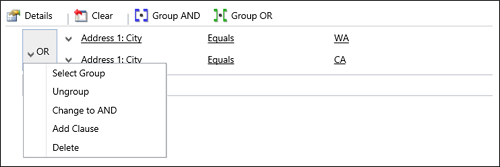Elegir los registros que desea sincronizar entre aplicaciones de involucración del cliente y Exchange
Las aplicaciones de involucración del cliente (Dynamics 365 Sales, Dynamics 365 Customer Service, Dynamics 365 Field Service, Dynamics 365 Marketing y Dynamics 365 Project Service Automation) utilizan filtros de sincronización en línea para determinar qué registros se sincronizarán entre las aplicaciones de involucración del cliente y Exchange (usando la sincronización del lado servidor). Puede editar los filtros de sincronización en línea existentes o crear nuevos filtros para sincronizar determinados tipos de registros. También puede eliminar, desactivar, o activar filtros.
El correo electrónico no está incluido en los filtros de sincronización porque el correo electrónico se controla cuando el correo electrónico se crea en las aplicaciones de involucración del cliente, tanto si el usuario está en la lista de destinatarios como si no.
Nota
La sincronización de citas, contactos y tareas solo se admite para buzones de usuario.
Creación o modificación de filtros de sincronización en línea
En la aplic. web, en la esquina superior derecha de la pantalla, haga clic en el botón Configuración
 >Opciones.
>Opciones.En el cuadro de diálogo Definir opciones personales, haga clic en la pestaña Sincronización.
En Sincronizar elementos de aplicaciones de involucración del cliente con Outlook o Exchange, haga clic en el vínculo filtros.
Las aplicaciones de involucración del cliente muestran el cuadro de diálogo Configuración de sincronización para Outlook o Exchange con la pestaña Filtros del usuario seleccionada. Puede usar esta ficha para crear o editar un filtro, o eliminar, habilitar, o desactivar un filtro.
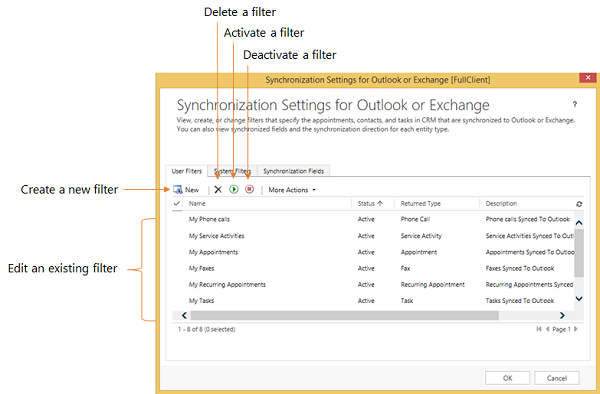
Nota
Si es administrador del sistema, puede crear o editar los filtros de toda la organización (filtros de sistema) mediante el SDK. Más información: Más información sobre filtros del sistema
Realice una de las acciones siguientes:
Para abrir un filtro existente, haga clic en el filtro.
Para crear un nuevo filtro, haga clic en Nuevo.
Crear o modificar criterios de filtro
Use una fila de criterio para crear o modificar criterios de un filtro de sincronización sin conexión. Cada fila de criterio contiene tres valores: el campo que desea usar en el filtro (por ejemplo, Ciudad), un operador (por ejemplo, Es igual a o Contiene), y el valor utilizado para el filtro (por ejemplo, WA).
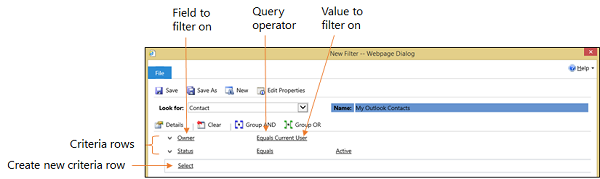
Agregar una fila de criterios
En la lista Buscar, seleccione un tipo de registro.
Seleccione Seleccionar en la cuadrícula de criterios y luego seleccione el campo utilizado para filtrar en la lista.
Seleccione un operador de la lista.
Escriba un valor por el que filtrar.
Agrupar filas de criterios
Por cada fila que desee agrupar, haga clic en la flecha abajo a la izquierda del nombre del campo, y después haga clic en Selec. fila.
Para quitar una fila de un grupo, haga clic en la flecha abajo a la izquierda del nombre del campo, y después haga clic en Eliminar. Para borrar todas las filas de la cuadrícula de criterios, haga clic en Borrar.
Haga clic en Agrupar con Y o Agrupar con O.
Después de crear un grupo, puede hacer clic en la flecha abajo junto a Y u O para seleccionar diferentes opciones. Puede seleccionar un grupo, desagrupar el grupo, cambiar un Agrupar con Y a un Agrupar con O o viceversa, agregar una cláusula, o eliminar un grupo.